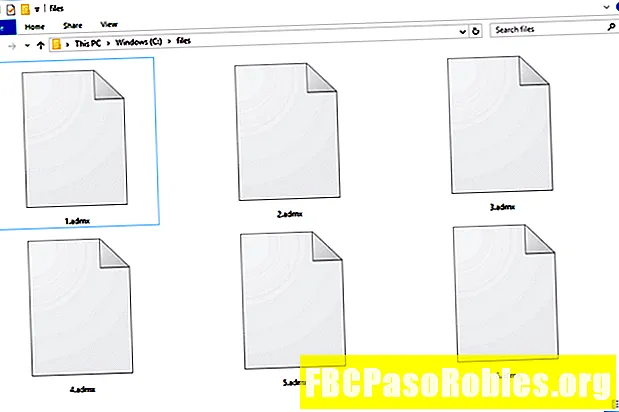Contenu
- Comment utiliser SFC / Scannow
- Comment interpréter le fichier CBS.log
- Exécution de SFC / SCANNOW depuis l'extérieur de Windows

Comment utiliser SFC / Scannow
-
Ouvrez l'invite de commandes en tant qu'administrateur, ce que l'on appelle très souvent une invite de commandes "élevée".
Pour le sfc / scannow commande pour fonctionner correctement, il doit être exécuté à partir d'une fenêtre d'invite de commandes élevée dans Windows 10, Windows 8, Windows 7 et Windows Vista.
-
Tapez la commande suivante, puis appuyez sur Entrer.
sfc / scannow

Pour utiliser le vérificateur de fichiers système à partir de l'invite de commandes via les options de démarrage avancées ou les options de récupération du système, consultez leExécution de SFC / SCANNOW depuis l'extérieur de Windows ci-dessous pour quelques changements nécessaires dans la façon dont vous exécutez la commande.
Le Vérificateur des fichiers système va maintenant vérifier l'intégrité de chaque fichier du système d'exploitation protégé sur votre ordinateur. Cela pourrait prendre un certain temps pour finir.
Une fois le processus de vérification terminé, vous verrez quelque chose comme ceci dans la fenêtre d'invite de commandes, en supposant que des problèmes ont été trouvés et corrigés:
La protection des ressources Windows a trouvé des fichiers corrompus et les a réparés avec succès. Les détails sont inclus dans le windir Logs CBS CBS.log CBS.Log. Par exemple C: Windows Logs CBS CBS.log. Notez que la journalisation n'est actuellement pas prise en charge dans les scénarios de maintenance hors ligne.
... ou quelque chose comme ça si aucun problème n'a été trouvé:
La protection des ressources Windows n'a trouvé aucune violation d'intégrité.
Dans certaines situations, le plus souvent sous Windows XP et Windows 2000, vous pouvez également avoir besoin d'accéder à votre CD ou DVD d'installation Windows d'origine à un moment donné au cours de ce processus.
-
Redémarrez votre ordinateur si sfc / scannow fichiers réparés. Le Vérificateur des fichiers système peut ou non vous inviter à redémarrer mais même si ce n'est pas le cas, vous devez quand même redémarrer.
-
Répétez le processus qui a causé votre problème d'origine pour voir si sfc / scannow l'a résolu.
Comment interpréter le fichier CBS.log
Chaque fois que vous exécutez le Vérificateur des fichiers système, un fichier journal est créé qui détaille chaque fichier vérifié et chaque opération de réparation terminée.
En supposant que Windows est installé sur le lecteur C: alors le fichier journal peut être trouvé ici et ouvert avec le Bloc-notes ou un autre éditeur de texte:
C: Windows Logs CBS CBS.log

Ce fichier peut être utile pour le dépannage avancé ou comme ressource pour un technicien qui pourrait vous aider.
Exécution de SFC / SCANNOW depuis l'extérieur de Windows
Lorsque vous exécutez sfc / scannow depuis l'extérieur de Windows, comme à partir de l'invite de commandes disponible lorsque vous démarrez à partir de votre disque d'installation Windows ou de votre lecteur flash, ou de votre disque de réparation système ou lecteur de récupération, vous devrez indiquer à sfc commande exactement où Windows existe.
Voici un exemple:
sfc / scannow / offbootdir = d: / offwindir = d: windows
le / offbootdir = option spécifie la lettre de lecteur, tandis que / offwindir = option spécifie le chemin d'accès Windows, y compris à nouveau la lettre de lecteur.
Selon la configuration de votre ordinateur, l'invite de commande, lorsqu'elle est utilisée à partir de à l'extérieur de Windows, n'attribue pas toujours les lettres de lecteur de la même manière que vous les voyez à l'intérieur Les fenêtres. En d'autres termes, Windows pourrait être à C: Windows lorsque vous l'utilisez, mais D: Windows à partir de l'invite de commande dans ASO ou SRO.
Dans la plupart des installations de Windows 10, Windows 8 et Windows 7, C: devient généralement D: et dans Windows Vista, C: est généralement toujours C :. Pour vérifier avec certitude, recherchez le lecteur avec le Utilisateurs dossier dessus - ce sera le lecteur sur lequel Windows est installé, sauf si vous avez plusieurs installations de Windows sur plusieurs lecteurs. Recherchez les dossiers dans l'invite de commandes avec la commande dir.